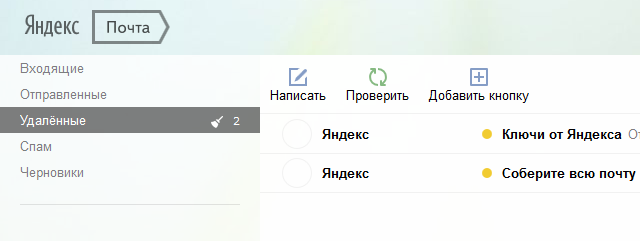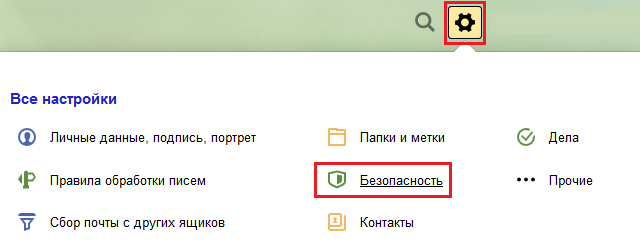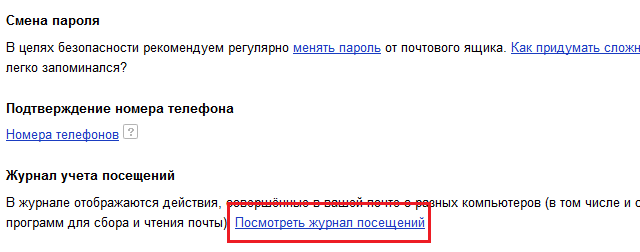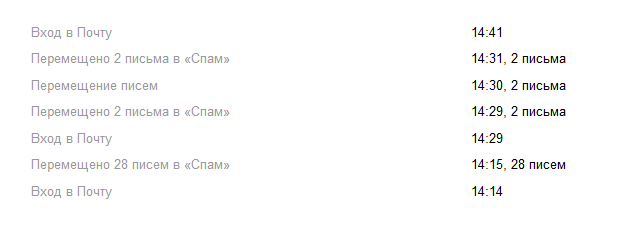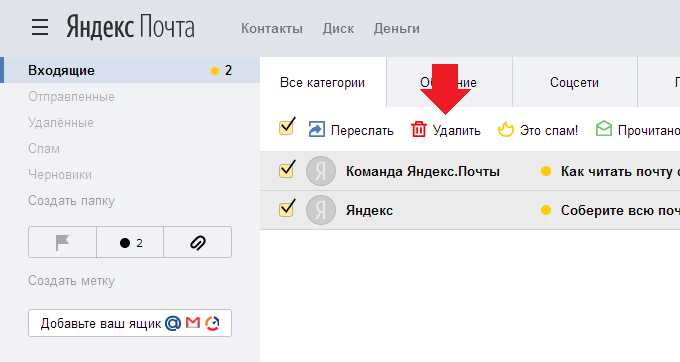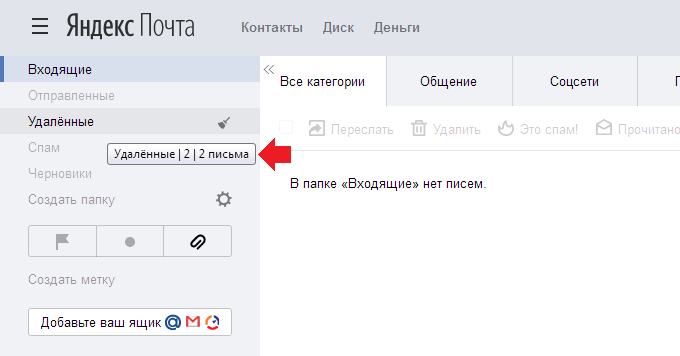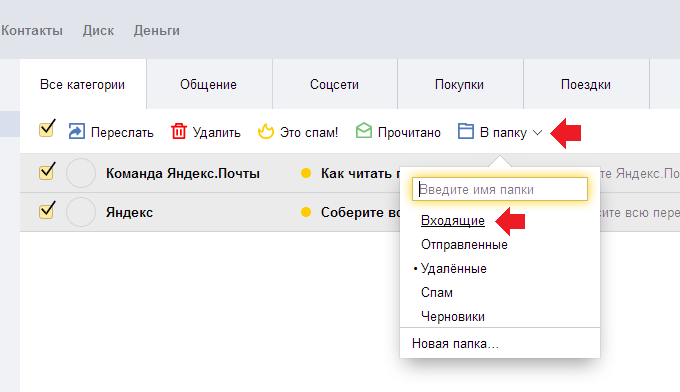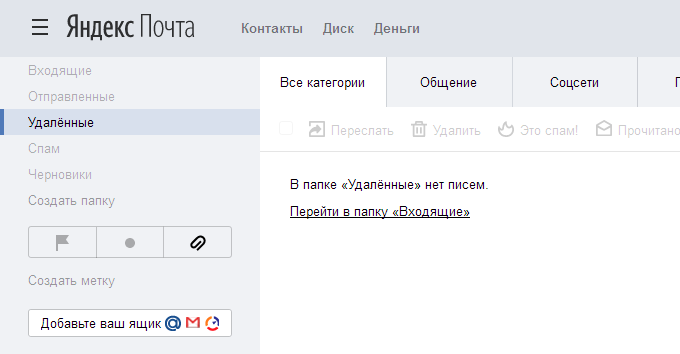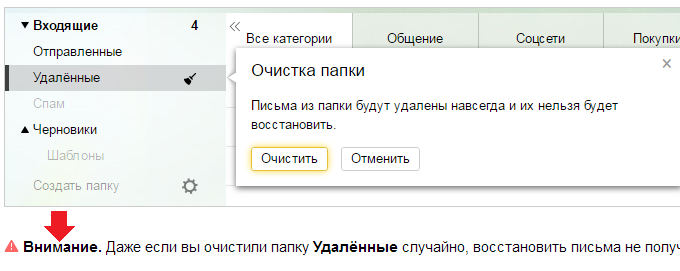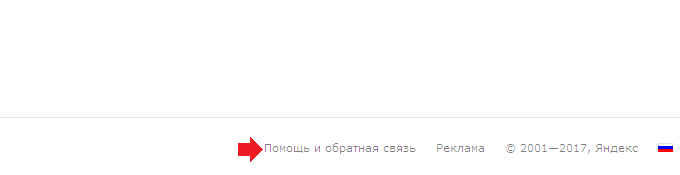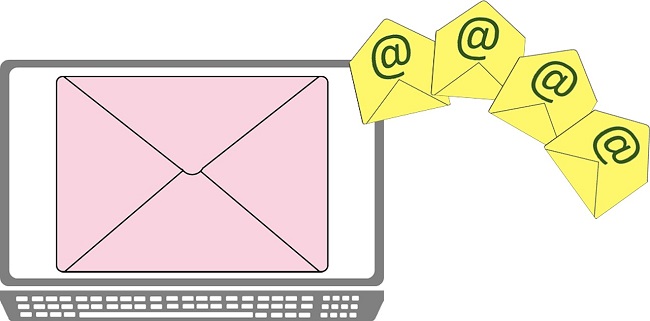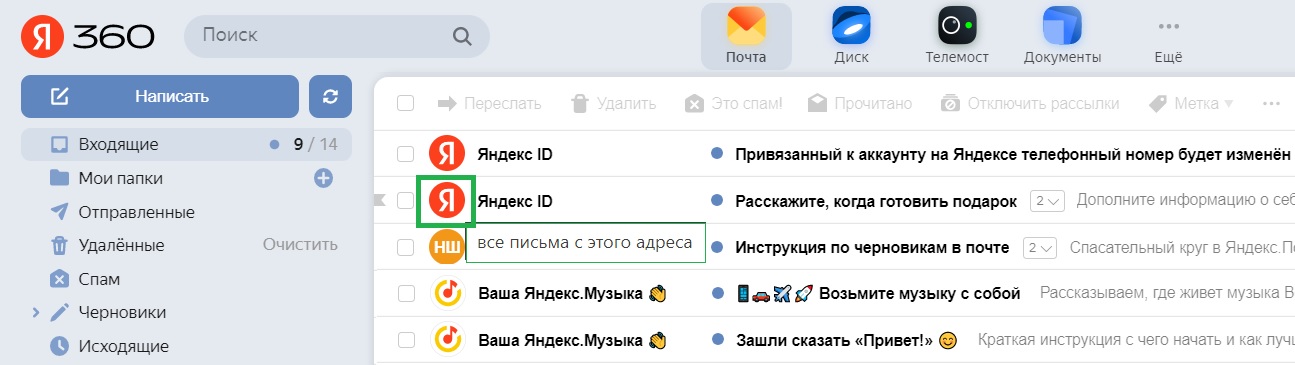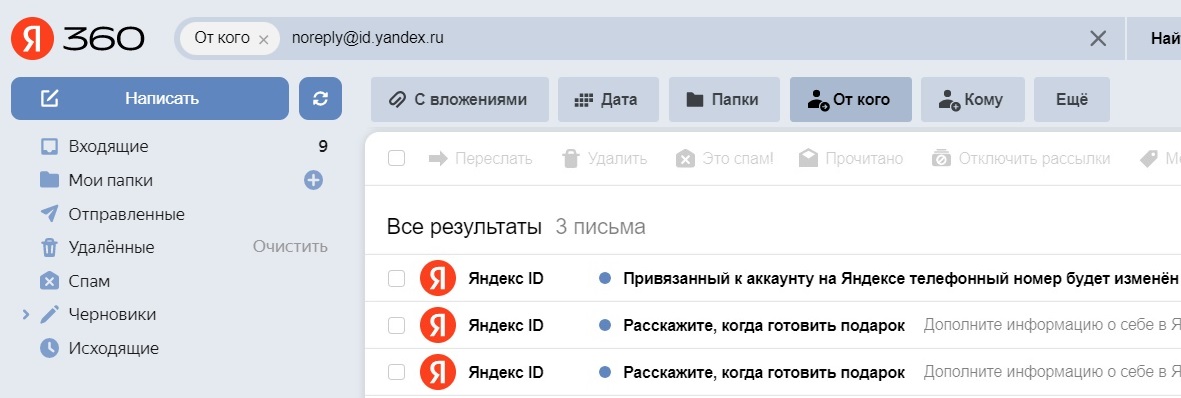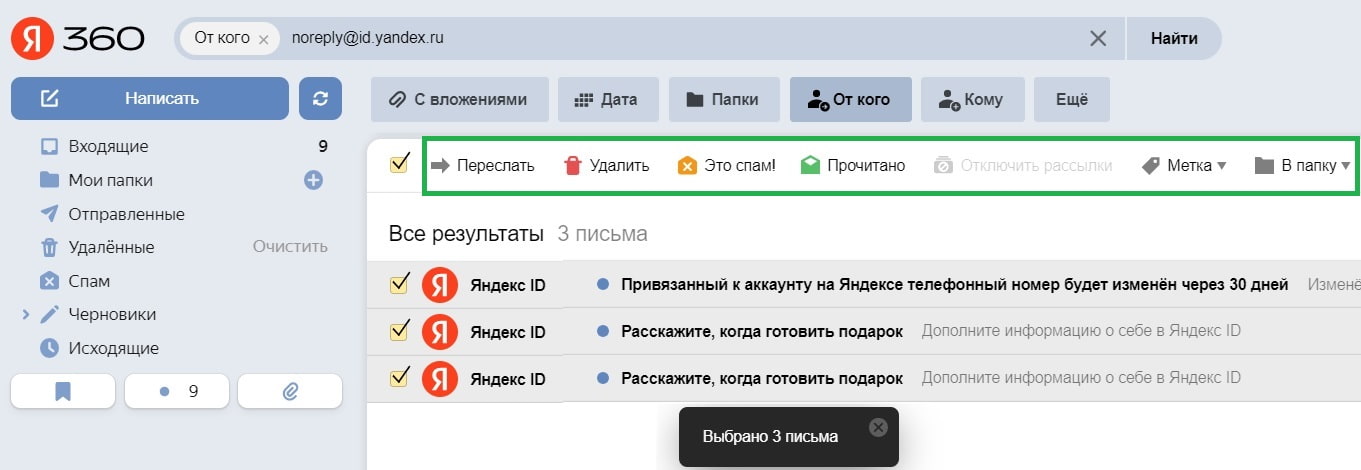Без электронной почты сегодня никуда. Хочешь зарегистрироваться на форуме? Предоставь адрес своего e-mail. Нужно отправить сообщение партнеру по бизнесу? Пожалуйста — это можно сделать с помощью электронной почты. В общем, собственный электронный почтовый ящик — вещь жизненно необходимая, с которой, однако, иногда происходят неприятности, причем чаще всего по вине ее же владельца. Например, удаляешь письма, а потом выясняется, что в одном из них была важная информация. Разумеется, первый вопрос, который возникает, звучит примерно так — можно ли восстановить удаленные письма? Сегодня рассмотрим пример на основе Яндекс.Почты.
Как и в любом другом почтовом сервисе, в Яндекс.Почте нельзя взять и просто так удалить письма — они обязательно переходят в раздел удаленных писем. Вот вам пример: мы видим письма в папке «Входящие».
Удаляем их. Он оказываются в папке «Удаленные».
Сделано это, как вы могли догадаться, не просто так, а для того, что бы пользователь, в случае чего, всегда мог восстановить удаленные письма. Поэтому если вы удалили письмо только из папки «Входящие», то обязательно загляните в папку «Удаленные», Кстати, письма в этой папке автоматически удаляются только через 31 день.
Если вы уже успели удалить почту из папки «Удаленные», то восстановить письма у вас не получится. Даже если вы напишите письмо в службу поддержки Яндекс.Почты, то получите отписку, в которой вам напишут, что письма восстановить уже невозможно. А вот если произошел взлом почты, в результате чего были потеряны письма, то можно надеяться на помощь со стороны почтовой службы. Отзывы в интернете уверяют, что в случае взлома служба поддержки может восстановить все письма на определенную дату. Так это или нет, точно сказать не могу, но поскольку был найден не один подобный отзыв, написанному стоит поверить. И проверить.
Кстати, с некоторых пор в Яндекс.Почте вы можете увидеть от кого вам приходили письма (зачастую даже ip-адрес отправителя показан). Для этого нажмите на шестеренку и выберите пункт «Безопасность».
Затем — «Журнал посещений».
Вы увидите все действия в почте и входящие письма.
Данные из этого раздела не удаляются, так что даже злоумышленник ничего не сможет с ними сделать.
Электронная почта, кажется, есть у каждого пользователя интернета. Часто в электронном почтовом ящике пользователи хранят тысячи писем, часть из которых — спам, от которого никуда не денешься, часть — важные письма, которые могут понадобиться в любой момент. Увы, иногда пользователи сами случайно удаляют важные письма, иногда это делают злоумышленники, которые смогли получить доступ к почте пользователя. Вопрос — как восстановить удаленные письма? Поговорим о Яндекс.Почте.
Давайте начнем вот с чего. Когда вы удаляете письма из почты, они не удаляются сразу. Смотрите, в нашем примере мы выделили два письма и сейчас нажмем на кнопку «Удалить».
Письма удалены, но удалены только из папки «Входящие». Если вы наведет стрелку мыши на строку «Удаленные», то увидите, что в этой папке есть письма.
Заходим в папку, видим наши письма. Выделяем их, нажимаем «В папку» и выбираем папку «Входящие», чтобы вернуть их на место.
Письма вернутся в папку «Входящие».
Зачем мы вам это рассказываем? Затем, что если удаленные письма расположены в папке «Удаленные», вы их можете вернуть в папку «Входящие», то есть восстановить. Говоря простым язык, они еще не удалены, а просто перемещены. К слову, насколько нам известно, папка «Удаленные» очищается в течении 31 дня.
Как быть, если писем в папке «Удаленные» нет, то есть они действительно удалены из почты?
Увы, скорее всего, вы ничего сделать не сможете. Правда, в сети можно встретить такое утверждение: якобы если почта была удалена не самим пользователем, а неким лицом, которое смогло получить данные от вашего почтового ящика и удалило письма, служба поддержки может восстановить письма. Правда это или вымысел, мы не знаем, но думаем, что все-таки неправда, поскольку в инструкции для Яндекс.Почты сказано, что даже если вы очистили папку «Удаленные» случайно, восстановить письма все равно не получится.
Ссылка для обратной связи и помощи по Яндекс.Почте находится в нижней части страницы почтового ящика.
Уважаемые пользователи! Если наш сайт вам помог или что-то в нем не понравилось, будем рады, если вы оставите комментарий. Заранее большое спасибо.
Вам понадобится
Программное обеспечение Outlook Express.
Инструкция
1Почему же работа с веб-интерфейсом того же почтового ящика не позволяет сохранять удаленные письма? Дело в том, что при просмотре почты на сайте вы пользуетесь информацией с самого сервера сообщений. Программа же позволяет не удалять письма с сервера в течении некоторого времени, которое указывается в настройках почтовой утилиты, т. е. фактически письма были вами удалены, но их копии хранятся как резервные. .
2На текущий момент многие почтовые сервисы позволяют хранить большое количество писем. Одни предлагают до 1 Гб свободного места, другие же 7 Гб и выше. Поэтому перед удалением письма стоит задуматься, много ли оно занимает на выделенном вам сервере. Лучшим решением будет удаление писем на своем компьютере. .
3Для сохранения писем на сервере необходимо активировать соответствующую опцию. Для этого нажмите верхнее меню «Сервис» в главном окне программы и выберите пункт «Учётные записи» . Для вашей учетной записи установите отметку на пункте сохранения почты на сервере. .
4По умолчанию большинство сервисов используют доставку почту по POP3-протоколу. Все было бы хорошо, но именно этот протокол не дает сохранять копии писем на сервере для их последующего восстановления, не смотря на выставленную в настройках опцию. Поэтому необходимо сменить POP3 на IMAP..
5Для выполнения синхронизации всех писем, которые есть на сервере и вашем компьютере, необходимо перейти к папке «Входящие» и выбрать все письма. Скопируйте их, воспользовавшись сочетанием клавиш Ctrl + C или Ctrl + Insert. Перейдите к меню «Сервис» , выберите «IMAP-папка» и вставьте скопированные письма.
.6Теперь после удаления важного письма достаточно перейти к IMAP-папка и найти свое утерянное письмо. Средствами самой программы его возможно восстановить, скопировав в прежнюю папку. .
.А Спец Службы могут до 80-90% востановить информацию на HDD после многократного форматирования
———————————————-
Содержание
- — Как найти письмо в почте Яндекс?
- — Как найти письмо на почте по дате?
- — Как в Яндекс почте Посмотреть все письма от одного адресата?
- — Сколько Яндекс хранит письма?
- — Как включить сортировку писем в Яндекс почте?
- — Как быстро найти старые письма в Gmail?
- — Как в гугл почте искать по дате?
- — Как проверить сообщения на электронной почте?
- — Как в почте удалить все письма от одного адресата?
- — Как удалить несколько писем в Яндекс почте?
- — Как в Яндекс почте отменить группировку по теме письма?
- — Сколько Яндекс хранит данные?
- — Сколько хранятся письма в электронной почте?
- — Как сохранить все письма с почтового ящика Яндекс?
Чтобы найти письма за конкретную дату, нажмите на кнопку “Дата”. Во всплывшем окне выберите дату и нажмите “Найти”. После этого отобразятся все письма за выбранную дату.
Как найти письмо в почте Яндекс?
В Яндекс. Почте есть как минимум два способа. Во-первых, конечно, поиск. Вводите тему письма или любую фразу из него в строку поиска, нажимаете «Найти» — нужное письмо перед вами.
Как найти письмо на почте по дате?
Чтобы найти письма, полученные после определенной даты, введите поисковый запрос следующего вида: «after:ГГГГ/ММ/ДД». Подставьте вместо заглавных букв соответствующие значения года, месяца и дня (не используйте кавычки).
Как в Яндекс почте Посмотреть все письма от одного адресата?
Нажмите на имя отправителя. И выберите пункт “Переписка”, чтобы открылись все письма. Благодаря выполненным выше настройкам, сразу откроется список из 100 последних писем адресата, а не из 30. Пролистайте этот список до конца, нажимая кнопку “Еще письма”, чтобы подгружались новые сообщения со связанным отправителем.
Сколько Яндекс хранит письма?
Почта хранит письма более 5 лет
Как включить сортировку писем в Яндекс почте?
Чтобы настроить автоматическую сортировку писем:
- Нажмите значок в правом верхнем углу.
- Выберите Правила обработки писем.
- Нажмите кнопку Создать правило.
- В блоке Применять выберите из списков, к какому типу писем вы хотите применять правило:
- В блоке Если задайте условия для обработки:
Как быстро найти старые письма в Gmail?
Попробуйте найти письма с помощью расширенного поиска:
- Откройте Gmail на компьютере.
- Нажмите на стрелку вниз в поле поиска.
- Нажмите на раскрывающееся меню Вся почта и выберите Письма, спам и корзина.
- Введите слова, которые были в сообщении, или укажите другие критерии. …
- Внизу окна нажмите на значок поиска .
Как в гугл почте искать по дате?
Для этого используйте команды after: [дата], before: [дата], older: [дата] или newer: [дата]. Они отвечают за поиск сообщений, полученных после определённой даты или до неё. Чтобы удалить ненужные входящие, нажмите на кнопку с квадратиком слева вверху, выберите все письма и щёлкните по иконке с корзиной.
Как проверить сообщения на электронной почте?
Форма поиска находится в верхней правой части страницы над списком писем. Для поиска в почтовом ящике следует перейти в папку, в которой нужно найти письмо, ввести слово в поисковую форму и нажать кнопку с изображением лупы.
Как в почте удалить все письма от одного адресата?
Удалить все письма c одного адреса
- Введите в поисковой строке адрес отправителя.
- Выделите первое письмо, нажав на галочку.
- Нажмите «Выделить все» в верхней панели.
- Нажмите «Удалить».
Как удалить несколько писем в Яндекс почте?
Если речь идет о Яндекс. Почте, то нажмите в правом верхнем углу окна на шестеренку, выберите пункт «Папки и метки», там выберите нужную папку и команду «Очистить». Если хотите письма удалить насовсем, очистите потом Корзину (папка Удаленные).
Как в Яндекс почте отменить группировку по теме письма?
Как убрать группировку писем в Яндекс Почте с компьютера
Перейдите непосредственно в почту и нажмите в правом верхнем углу над списком всех писем на кнопку “Вид”. Откроется меню. В нем снимите галочку с пункта “Группировать по теме”.
Сколько Яндекс хранит данные?
Файлы хранятся на сервере до тех пор, пока вы сами их не удалите. Примечание. Яндекс удаляет все ваши данные, когда вы удаляете свой Яндекс ID. Если вам действительно необходимо удалить Яндекс ID, не забудьте скачать нужные файлы на свой компьютер.
Сколько хранятся письма в электронной почте?
Срок хранения внутренних и международных посылок, отправлений EMS и крупногабаритных почтовых отправлений составляет 15 дней. Почтовые переводы и письменная корреспонденция, в т. ч. мелкие пакеты хранятся в отделении 30 дней.
Как сохранить все письма с почтового ящика Яндекс?
Скачать все письма из Яндекс.
…
Экспорт писем
- Откройте вкладку Файл.
- Выберите в меню Открыть и экспортировать → Импорт и экспорт.
- Выберите пункт Экспорт в файл.
- Если после экспорта вы хотите импортировать письма в другой ящик с помощью Outlook, выберите Файл данных Outlook (. …
- Нажмите кнопку Далее.
Интересные материалы:
Как сделать важные сообщения в контакте?
Как сделать важные сообщения в ВК?
Как сделать верификацию на ютубе?
Как сделать верхние и нижние индексы в ворде?
Как сделать верхний индекс в компасе?
Как сделать верхний регистр на клавиатуре?
Как сделать вертикальное направление текста в ворде?
Как сделать вертикальную черточку в ворде?
Как сделать вертикальную презентацию в гугл?
Как сделать вертикальную таблицу в Экселе?
Где хранятся письма Яндекс
Файлы всех почтовых вложений занимают место на вашем Диске, синхронизируются с папкой Яндекс Диска и доступны в мобильных приложениях, как и любые другие файлы. Если на Диске будет мало места, большие вложения прикрепить не получится.
- Как найти старые письма в Яндекс почте
- Как посмотреть все письма в Яндекс почте
- Где находится архив в Яндекс почте
- Сколько времени хранятся письма в Яндекс почте
- Как найти старые письма
- Как найти письмо из прошлого
- Как найти свое письмо на почте
- Как найти письмо в почте
- Как посмотреть письма себе
- Где посмотреть Архив почты
- Как найти папку в Яндекс почте
- Как скачать все письма с Яндекса
- Куда делась Яндекс почта
- Сколько писем может хранить Яндекс
- Куда пропала Яндекс почта
- Как найти информацию по почте
- Как поставить в копию письма Яндекс
- Как фильтровать письма в Яндекс почте
- Как добавить Яндекс почту в Gmail
- Как перейти с Яндекса на Google
- Как найти все письма от одного отправителя
- Можно ли восстановить удаленные сообщения в почте
- Как скачать все письма с Яндекс почты
- Как в Яндекс почте сортировать по дате
- Как найти все письма от одного отправителя в Яндекс почте
Как найти старые письма в Яндекс почте
Если в вашем ящике много писем и вы хотите быстро найти нужное письмо, вы можете воспользоваться поиском. Для этого введите в поисковую строку ту информацию о письме, которую вы помните: например, имя отправителя, дату получения письма или несколько слов из текста письма.
Как посмотреть все письма в Яндекс почте
По умолчанию в текущей папке отображается 30 последних писем. Чтобы увидеть предыдущие письма, нажмите кнопку Ещё письма (под списком писем).
Где находится архив в Яндекс почте
Папка Архив не отображается в списке папок, если в ней нет писем. Чтобы переместить письмо в эту папку, нажмите на него правой кнопкой мыши и выберите пункт Архив.
Сколько времени хранятся письма в Яндекс почте
Удалить письмо
Внимание. Все письма из папки Удалённые автоматически удаляются через 31 день. Письма из папки Спам автоматически удаляются через 10 дней. Восстановить удаленные письма будет нельзя.
Как найти старые письма
Попробуйте найти письма с помощью расширенного поиска:
- Откройте Gmail на компьютере.
- Нажмите на стрелку вниз в поле поиска.
- Нажмите на раскрывающееся меню Вся почта и выберите Письма, спам и корзина.
- Введите слова, которые были в сообщении, или укажите другие критерии.
- Внизу окна нажмите на значок поиска
Как найти письмо из прошлого
Вводите тему письма или любую фразу из него в строку поиска, нажимаете «Найти» — нужное письмо перед вами. Однако не всегда удаётся вспомнить текст письма или его тему. Чаще всего вспоминаются только имя отправителя и примерные даты. В таком случае можно поискать нужное письмо вручную.
Как найти свое письмо на почте
Отследить посылку или письмо можно по трек-номеру. Чтобы узнать, где сейчас находится ваша посылка или письмо, введите трек-номер на сайте или в мобильном приложении Почты. Также вы можете подписаться на уведомления в личном кабинете — тогда вас будут оповещать о передвижении отправлений.
Как найти письмо в почте
Чтобы искать письма через окно поиска:
- Откройте приложение Gmail на устройстве Android.
- В окне поиска в верхней части страницы нажмите Поиск в почте.
- Укажите критерии поиска.
- Под окном поиска выберите нужные уточняющие фильтры и ярлык, внутри которого нужно искать.
Как посмотреть письма себе
Все письма, которые вы отправили на свой адрес, Почта соберет в отдельную папку с названием «Письма себе». В списке папок появится папка «Письма себе». А в списке писем — специальная строка с цепочкой писем. Нажмите на нее, чтобы увидеть письма в категории, не переходя в нее.
Где посмотреть Архив почты
Как найти и переместить архивированные письма
Воспользуйтесь поиском Gmail — с его помощью можно найти все письма в ящике, включая архивированные. Ярлык «Вся почта» по умолчанию присваивается всем письмам, поэтому архивированные письма вы всегда сможете найти в одноименной папке.
Как найти папку в Яндекс почте
Нажмите значок в левом верхнем углу экрана. Нажмите Настройки под списком папок. Выберите Папки и метки. Нажмите Править в правом верхнем углу.
Как скачать все письма с Яндекса
The Bat! Откройте меню Инструменты → Экспортировать письма. Выберите нужный формат экспорта: Файлы писем (:
- Выберите ящик для экспорта в левом меню.
- Откройте меню Файл → Экспортировать ящик.
- Выберите папку для экспорта и нажмите Выбрать. Примечание. Apple Mail экспортирует почтовые ящики как пакеты с расширением MBOX.
Куда делась Яндекс почта
«Яндекс» продал два своих медийных актива — новостной агрегатор и платформу для создания и просмотра контента «Дзен» — крупнейшей технологической компании в России VK. Взамен «Яндекс» получил сервис доставки готовой еды и продуктов Delivery Club.
Сколько писем может хранить Яндекс
Почта Яндекса предлагает владельцам почтовых ящиков неограниченное пространство для хранения писем.
Куда пропала Яндекс почта
Теперь главная страница «Яндекса» находится по адресу Ya.ru. Оттуда можно зайти в свою почту, посмотреть погоду, пробки и курсы валют, а также воспользоваться поиском. Поиск по «Яндексу» и погода доступны и на «Дзене». Туда же переехали «Новости».
Как найти информацию по почте
Самый очевидный и простой способ найти больше информации — поискать в Google, Яндекс и других поисковиках. Вводите в поисковую строку email-адрес, выделенный кавычками («example@example.com»), и находите все страницы, содержащие этот адрес.
Как поставить в копию письма Яндекс
Создать резервную копию
В правом верхнем углу нажмите значок и выберите создание резервной копии. В разделе Выбрать папки для резервной копии нажмите значок и выберите папки с письмами, для которых хотите создать резервную копию. Сохраните изменения.
Как фильтровать письма в Яндекс почте
Создать правило:
- В правом верхнем углу нажмите значок → Все настройки.
- Выберите Правила обработки писем.
- Нажмите кнопку Создать правило.
- В блоке Применять выберите из списков, к какому типу писем вы хотите применять правило:
- В блоке Если задайте условия для обработки:
Как добавить Яндекс почту в Gmail
Для этого откройте веб-версию «Яндекс. Почты», нажмите на шестерёнку настроек в правом верхнем углу и выберите «Сбор почты с других ящиков». Далее нужно будет авторизоваться в Gmail, дав «Яндексу» доступ к своим письмам.
Как перейти с Яндекса на Google
Изменить поисковую систему:
- Нажмите → Настройки.
- В разделе Поиск нажмите Поисковая система.
- Выберите поисковую систему.
Как найти все письма от одного отправителя
Найти все письма с одного адреса:
- Откройте письмо от нужного адреса.
- Нажмите на имя отправителя.
- Выберите «Найти все письма».
Можно ли восстановить удаленные сообщения в почте
Увы, нельзя. Когда вы удаляете письмо из «Корзины» или «Корзина» очищается сама, письма удаляются безвозвратно с серверов Mail.ru. Восстановить их не сможет даже служба поддержки. Чтобы случайно не удалить важные письма, архивируйте их, а не перемещайте в «Корзину».
Как скачать все письма с Яндекс почты
Выберите ящик для экспорта в левом меню. Откройте меню Файл → Экспортировать ящик. Выберите папку для экспорта и нажмите Выбрать.The Bat!:
- Откройте меню Инструменты → Экспортировать письма.
- Выберите нужный формат экспорта: Файлы писем (. MSG), Файлы писем (. EML), UNIX-ящик.
- Завершите экспорт.
Как в Яндекс почте сортировать по дате
Простые правила сортировки можно создавать в меню Настройка → Все настройки → Папки и метки. Выберите нужную папку или метку и нажмите кнопку Создать правило. Задайте условия для сортировки писем, а затем повторно нажмите кнопку Создать правило.
Как найти все письма от одного отправителя в Яндекс почте
Кликаем по значку отправителя письма рядом с полученным письмом. Если сделать один клик по значку отправителя, дальше автоматически будут найдены все письма, которые были получены от этого отправителя.
Оставить отзыв
Как в Яндекс Почте найти нужное письмо по дате
Абсолютно во всех почтовых сервисах сделана удобная группировка полученных и отправленных сообщений по датам. Яндекс.Почта не является исключением из правил, ведь здесь также все сообщения группируются по дате получения или отправки. Такой вариант позволяет довольно быстро найти нужное послание, даже спустя несколько лет после его отправки или получения. Однако до сих пор не все пользователи данного почтового сервиса знают, как можно искать нужные письма в почтовом сервисе от Yandex. В этой статье приведем подробные пошаговые инструкции, которые расскажут читателям, как можно в Яндекс Почте найти любое письмо по дате. Будут описаны инструкции для поиска нужного письма в браузере, мобильной версии web-сайта и приложении для мобильных девайсов.
По дате
При поиске любого нужного письма надо учесть, что искать можно по различным параметрам (ввод ключевых фраз, поиск в определенной папке, по адресу отправителя и получателя, в теме и тексте письма, важные или непрочитанные послания, а также письма с вложениями), а вот найденные сообщения можно отфильтровать только по дате. При этом сортировка писем возможно за какой-то год, месяц или день. Поэтому найти письма за определенную дату в почтовом сервисе достаточно просто. Чтобы найти необходимое послание по дате, надо будет сделать такие шаги:
- Открываем веб-обозреватель, потом переходим на веб-сайт Яндекс Почты и авторизуемся в своем аккаунте.
- Затем в верхней части почтового ящика кликаем по поисковой строке. Если у вас есть какие-то ключевые фразы, то их можно набрать для ускорения поиска. Если надо сделать выборку писем за конкретную дату, кликаем по иконке в виде двух полосок с точками на конце.
- Далее среди доступных вариантов поиска кликаем по кнопке «Дата». Задаем определённый период поиска и кликаем по кнопке «Найти».
Пользователь может как вручную прописать период поиска, так и выставить дату при помощи встроенного в поисковую систему календаря. В нем можно делать выборку для любого года, месяца и дня.
Если вы ищете нужное письмо в мобильной версии веб-сайта (mail.yandex.ru/touch или mail.ya.ru), то такой метод поиска уже не сработает. Здесь отсутствует фильтрация входящих посланий по времени, а есть только поиск по имени отправителя.
Чтобы искать прошлые письма по дате, нужно открывать полноценную версию почтового сервиса. Для активации поиска по дате в мобильной версии Яндекс Почты, необходимо будет сделать следующее:
- Открываем мобильную версию веб-сайта Яндекс Почты и авторизуемся через логин, пароль.
- Затем щелкаем по значку в виде трех полосок вверху слева. В открывшемся диалоговом меню кликаем по пункту «Полная версия» внизу экрана.
- Далее все шаги будут аналогичными описанным для десктопной версии Яндекс Почты. На новой страничке кликаем по строчке поиска, потом по иконке в виде двух полосок с точками на конце. Затем щелкаем по клавише «Дата», чтобы смотреть письма за определенный период.
- Задаем временной интервал для поиска определенных сообщений. Как говорилось ранее в этом материале, сделать это можно как вручную, так и при помощи встроенного календаря.
В этом варианте также можно искать сообщения различными способами — в определенной папке, по адресу отправителя и получателя, в теме и тексте письма, важные или непрочитанные послания, а также письма с вложениями. Достаточно большой инструментарий предоставляет почтовый сервис. Благодаря этому поисковому функционалу пользователь сервиса обязательно найдет нужное послание.
В мобильном приложении Яндекс.Почта также доступна фильтрация писем за определенный период. Отыскать нужное сообщение здесь можно следующим образом:
- Сначала надо открыть мобильное приложение на своем гаджете.
- После этого в левом верхнем углу экрана нажать на значок в виде лупы. Потом среди отобразившихся вариантов поиска щелкнуть по клавише «Дата».
- Затем откроется форма, где надо будет указать временной интервал. Также здесь есть готовые варианты поиска — «За все время»,«За неделю»,«За месяц»,«За полгода» и «За год». Можно выбрать их, чтобы не задавать в календаре нужный период, если они, конечно, устраивают пользователя сервиса.
- После того как система отобразит результаты поиска, посмотрите, есть или нет среди отображенных сообщений нужное. Если оно не найдено, попробуйте изменить временной интервал или используйте другие варианты поиска.
По году и месяцу
Разработчики Яндекс Почты предусмотрели также дополнительный вариант фильтрации писем в почтовом ящике, о котором нельзя не рассказать в этой статье. Он предусматривает выборку нужных сообщений только по месяцу и году.
Сразу надо отметить, что такой фильтрации посланий в мобильной версии web-сайта или в мобильном приложении на данный момент нет. Она доступна только в полноценной версии сайта. Чтобы сделать выборку сообщений при помощи этого функционала, надо будет использовать следующую инструкцию:
- Открываем в браузере Яндекс Почту и авторизуемся при помощи имени пользователя, кода доступа.
- После этого в своем почтовом ящике выбираем необходимую папку с сообщениями.
- Затем пролистываем страничку вниз и находим под сообщениями фильтрацию по месяцу и году.
Далее необходимо только задать нужный год и месяц. Система автоматически отобразит все полученные письма в этот период на экране.
После получения полного списка сообщений, можно воспользоваться формой поиска и ввести имя нужного абонента. Таким образом, можно сузить круг поиска, узнать сколько писем было отправлено абонентом за этот период.
Количество доступных лет и месяцев для фильтрации полученных или отправленных писем напрямую зависит от срока использования почтового аккаунта. Этот метод поиска посланий можно использовать абсолютно для всех папок, включая папку «Спам».
Заключение
Благодаря данному материалу читатель смог узнать, как в Яндекс Почте реализован функционал поиска сообщений по дате. Данный поиск по дате в этом почтовом сервисе позволяет легко и быстро найти любое отправленное или полученное сообщение. Это довольно простой функционал, который позволяет вводить период поиска как вручную, так и выбирать его во встроенном календаре. Используя приведенные инструкции в статье, читатель сможет легко отыскать по дате нужное письмо или группу посланий в различных версиях почтового сервиса на разных девайсах.
Видео по теме
В Яндекс.Почте одним кликом можно открыть все письма, которые были получены от одного отправителя. Как это сделать?
Содержание:
1. Как найти все письма от одного отправителя
2. Что можно делать с найденными письмами от одного отправителя
3. Видео: Как в Яндекс.Почте одним кликом открыть все письма от одного отправителя
Как найти все письма от одного отправителя
Откроем Яндекс.Почту. И быстро найдем все письма, которые отправил один отправитель.
На рисунке 1 ниже видно, что в Яндекс.Почте имеются письма, которые были получены от отправителя Яндекс ID. Чтобы открыть все письма, находим любое письмо от Яндекс ID и кликаем по значку (по красивой букве «Я») один раз левой кнопкой мыши.
Рис. 1. Кликаем по значку отправителя письма рядом с полученным письмом.
Если сделать один клик по значку отправителя, дальше автоматически будут найдены все письма, которые были получены от этого отправителя. На рис. 2 были найдены три письма от Яндекс ID.
Рис. 2. Открыты все письма от отправителя Яндекс ID.
Что можно делать с найденными письмами от одного отправителя
Чтобы что-то делать с письмами, сначала надо их выделить, то есть, должны стоять галочки напротив этих писем.
Рис. 3. Выделенные письма можно «Переслать» или «Удалить», пометить как «Это спам» или уже «Прочитано».
После того как письма будут выделены, тогда их можно «Переслать» кому-либо, либо сразу все «Удалить». Если пометить «Это спам», тогда выделенные письма отправятся в папку Спам.
Можно пометить, что это «Прочитано», если нужно. Можно также поставить «Метку», либо отправить «В папку» (по своему выбору). На рисунке 3 все варианты действий, которые можно сделать с выделеннмыи письмами, обведены в зеленую рамку.
Некоторые пользователи создают отдельные папки в Яндекс.Почте. А потом туда складывают, например, полученные счета за оплату квартиры.
Если же можно открыть все письма от одного отправителя одним кликом, то мне кажется, так будет удобнее, чем создавать специальные папки. Тем более, что папки, созданные в почте, не всегда открываются у пользователей по каким-то причинам.
Видео: Как в Яндекс.Почте одним кликом открыть все письма от одного отправителя
Дополнительно:
1. Как в Яндекс.почте отправить письмо себе в будущее или прямо сейчас и зачем это нужно?
2. Что такое предпросмотр в электронной почте: Гугл, Майл ру, Яндекс
3. Черновики в Яндекс.Почте: как сохранить черновик и как удалить
Получайте новые статьи по компьютерной грамотности на ваш почтовый ящик:
Необходимо подтвердить подписку в своей почте. Спасибо!